Vô hiệu hóa, tắt chế độ bảo mật 2 lớp trên Gmail
Gmail cung cấp chế độ bảo mật 2 lớp để người dùng có thể yên tâm hơn, dữ liệu được bảo mật hơn khi sử dụng dịch vụ của mình. Tuy nhiên có nhiều người dùng lại cảm thấy rất mất thời gian nếu mỗi lần đăng nhập lại phải qua lớp bảo mật thứ 2. Vì vậy, cách vô hiệu hoá, tắt chế độ bảo mật 2 lớp trên Gmail dưới đây sẽ giúp bạn tắt chúng.
Bài viết liên quan
- Cách vô hiệu hóa cảnh báo toàn màn hình của Firefox
- Google triển khai chế độ bảo mật Confidential Mode trên Gmail cho người dùng G Suite
- Cách vô hiệu hóa tính năng chia sẻ vị trí, Location Services trên Mac
- Cách bảo mật nick Facebook tránh bị hack
- Vô hiệu hóa tính năng shutdown trong TeamViewer
Nếu như ở bài trước bạn đã biết cách kích hoạt bảo mật 2 lớp cho Gmail để bảo mật tuyệt đối tài khoản Gmail của mình. Tuy nhiên nếu bạn cảm thấy không cần thiết nữa thì có thể vô hiệu hóa chế độ bảo mật 2 lớp trên Gmail.

Hướng dẫn vô hiệu hóa chế độ bảo mật 2 lớp trên Gmail
Bước 1: Đăng nhập Gmail, truy cập tài khoản gmail của bạn, nhấn vào nút có biểu tượng bánh răng cưa bên phải và chọn Settings
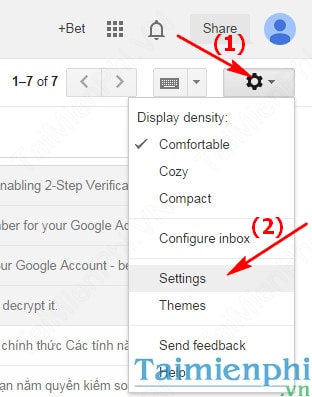
Bước 2: Trong cửa sổ Settings hiện ra, chuyển sang tab Accounts and Import và chọn Change pasword recovery options

Bước 3: Click vào 2-Step Verification settings trong cửa sổ tiếp theo
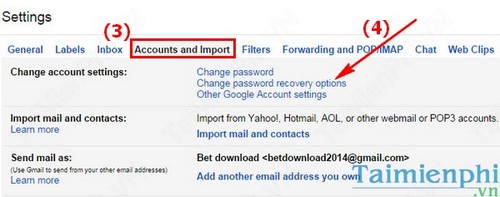
Bước 4: Click vào Turn off như hình dưới để tắt chế độ bảo vệ 2 lớp cho Gmail
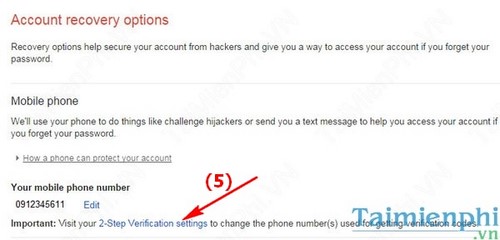
Bước 5: Click vào Turn off trong cửa sổ tiếp theo
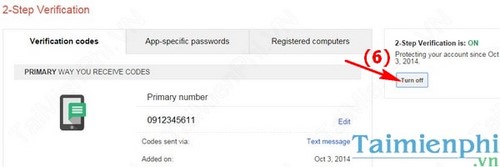
Và chế độ bảo mật 2 lớp cho Gmail đã bị vô hiệu hóa
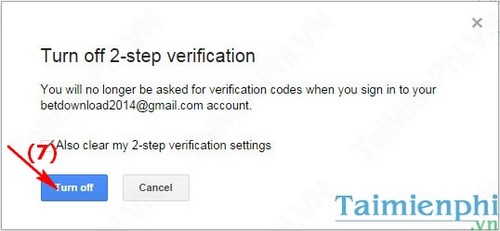
- Share CrocoBlock key trọn đời Download Crocoblock Free
- Cung cấp tài khoản nghe nhạc đỉnh cao Tidal Hifi – chất lượng âm thanh Master cho anh em mê nhạc.
- Tổng hợp các gói xem Youtube Viettel 1 ngày, 1 tháng 2022
- Giai thoại về Hồ ly tinh: Tu luyện ngàn năm chỉ vì muốn thành người – Ohman
- Hướng dẫn thay ảnh Thumbnail video Youtube trên máy tính
- Thay thế cho GoViet là sự ra đời của Gojek – Ứng dụng vận chuyển, gọi xe, đặt đồ ăn,.. cực kỳ hữu ích trong thời gian tới.
- Kết nối điện thoại với tivi qua Bluetooth có cần thiết không
Bài viết cùng chủ đề:
-
Bật Gps iPhone 6, bật tắt định vị trên điện thoại
-
Kaspersky Key ( Free 91 days ) new update 2019 – All Product Key
-
Cách giảm dung lượng video trên máy tính và điện thoại
-
Hỏi đáp: ăn chay ăn trứng gà công nghiệp có được không
-
Sửa lỗi mã hóa ký tự bị hỏng, bị lỗi trên Word 2019, 2016, 2013, 2010
-
10 Chuyện Tâm linh có thật – Nơi thế giới vô hình huyền bí
-
100+ Hình nền, ảnh Anime nữ cute girl, dễ thương máy tính, điện thoại
-
Hướng dẫn xử lý lỗi iphone 6 plus không nhận vân tay
-
Perfect Money là gì? Hướng dẫn sử dụng PM mới nhất 05/10/2021
-
Bí quyết bắt Pokemon không cần di chuyển
-
Những phim có cảnh sex trần trụi bị cấm phát hành trên thế giới
-
Làm Sim Sinh Viên,Chuyển đổi gói cước Viettel,Vinaphone,Mobile tại simredep.vn
-
Mạch đếm sản phẩm dùng cảm biến hồng ngoại – Học Điện Tử
-
6 Mẹo dân gian chữa rướn ở trẻ sơ sinh khi ngủ tự nhiên an toàn
-
Sao kê tài khoản ngân hàng ACB-những điều cần biết
-
Acer Iconia B1-723 – Chính hãng | Thegioididong.com















